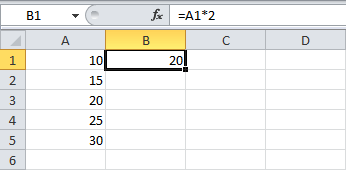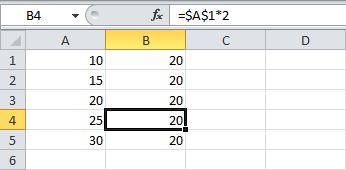1.3 FUNCIÓN SUMAR. SI
La
función SUMAR.SI sirve para sumar los valores de un intervalo que cumplen los
criterios especificados. Por ejemplo, si tenemos una columna que contiene
números y queremos sumar solamente los valores que sean superiores a 5,
usaremos esta fórmula: =SUMAR.SI(B2:B25,">5")
Sintaxis
SUMAR.SI(rango,
criterio, [rango_suma])
La
sintaxis de la función SUMAR.SI tiene los argumentos siguientes:
rango Obligatorio. El rango de celdas que se desea
evaluar según los criterios. Las celdas de cada rango deben ser números,
nombres, matrices o referencias que contengan números. Los valores en blanco y
de texto se ignoran. El rango seleccionado puede contener fechas en formato
estándar de Excel (a continuación se incluyen ejemplos).
Criterio Obligatorio. Es el criterio en forma de
número, expresión, referencia de celda, texto o función que determina las
celdas que va a sumar. Por ejemplo, los criterios pueden expresarse como 32,
">32", B5, "32", "manzanas" u HOY().
Rango_suma Opcional. Son las celdas reales que se
sumarán, si es que desea sumar celdas a las ya especificadas en el argumento
rango. Si omite el argumento rango_suma, Excel suma las celdas especificadas en
el argumento rango (las mismas celdas a las que se aplica el criterio).
Puede
usar los caracteres comodín de signo de interrogación (?) y asterisco (*) como
argumento criterio. El signo de interrogación corresponde a cualquier carácter
único y el asterisco equivale a cualquier secuencia de caracteres. Si desea
buscar un signo de interrogación o un asterisco real, escriba una tilde (~)
antes del carácter.